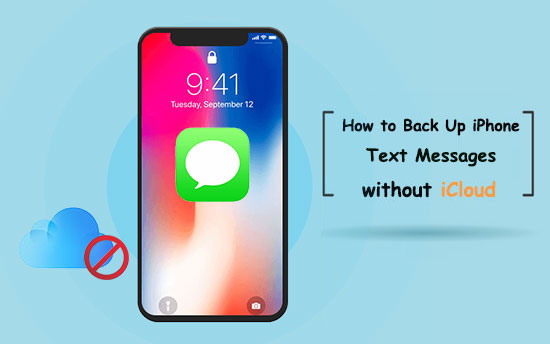
A veces, puede notar que tiene muchos mensajes de texto importantes en su iPhone. Para mantener sus mensajes de texto seguros o liberados en su teléfono, necesita una forma confiable de respaldarlos. Dado que iCloud tiene un espacio de almacenamiento limitado y se basa en una conexión a Internet, es posible que esté buscando una mejor opción para hacer una copia de seguridad de los mensajes de texto de iPhone sin iCloud.
Este artículo lo guiará a través de cinco formas fáciles de respaldar los mensajes de texto de iPhone, ya sea que desee usar iCloud o no, e incluso algunos métodos sin conexión a Internet. ¡Espero que esta guía pueda ayudarte!
Parte 1: ¿Por qué respaldar los mensajes de texto en iPhone sin iCloud?
En general, hay varias razones por las cuales alguien puede querer hacer una copia de seguridad de los mensajes de texto en un iPhone sin usar iCloud. Aquí hay algunos escenarios posibles:
- No hay suficiente almacenamiento de iCloud.
- Preocupaciones con respecto a la privacidad.
- El procedimiento de respaldo lleva mucho tiempo.
- Opciones limitadas para personalización.
- Acceso a datos en línea.
- Solo unos pocos proveedores de la nube ofrecen almacenamiento en función de los acuerdos.
Recursos relacionados:
Parte 2: Cómo hacer una copia de seguridad de los mensajes de iPhone sin iCloud tomando capturas de pantalla
Parece fácil hacer una copia de seguridad de sus mensajes en su iPhone de esta manera, pero debe repetir los pasos para cada conversación o conjunto de mensajes que desea hacer una copia de seguridad. Las capturas de pantalla se guardarán como imágenes individuales en su aplicación de fotos, lo que le permitirá acceder a ellas cuando sea necesario.
¿Cómo hacer una copia de seguridad de los mensajes de texto en iPhone sin iCloud capturando capturas de pantalla?
- Abra la aplicación Mensajes en su iPhone.
- Navegue a la conversación o mensajes específicos que desea hacer una copia de seguridad.
- Capture una captura de pantalla en su iPhone presionando el botón «Side» (o el botón «Inicio» en los modelos de iPhone más antiguos) y la tecla «Volumen Up» simultáneamente. En iPhones sin un botón de inicio, presione el botón «Lado» y el botón «Volumen hacia arriba» juntos.
- Aparecerá una miniatura de la captura de pantalla en la esquina inferior izquierda de su pantalla. Tocas para acceder a las opciones de edición de capturas de pantalla.
- Si es necesario, realice cualquier edición o anotación en la captura de pantalla utilizando las herramientas disponibles.
- Toque el botón «Listo» o «Guardar» para guardar la captura de pantalla en su aplicación Fotos.
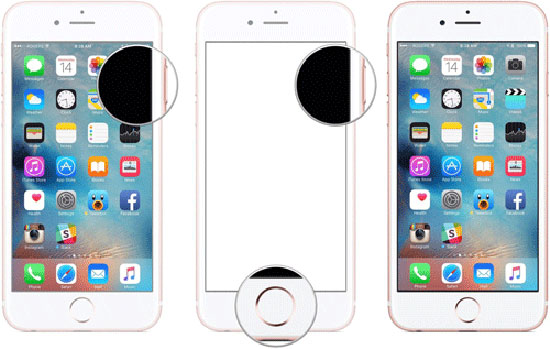
Vale la pena señalar que tomar capturas de pantalla es un método manual y lento, especialmente si tiene muchas conversaciones o una gran cantidad de mensajes para hacer una copia de seguridad. En este punto, las soluciones alternativas como las copias de seguridad de iTunes/Finder o el software de terceros pueden ser más eficientes y prácticas. A continuación, lo llevaremos a través de eso en detalle.
Parte 3: Realice una copia de seguridad de los mensajes de iPhone sin iCloud usando Asistente para iOS
¿Está buscando un programa que le permita copiar SMS de un iPhone a una computadora sin confiar en iCloud, lo que le permite verlos convenientemente en cualquier momento? Si es así, eche un vistazo rápido al Asistente de Mobilekin para iOS (WIN y Mac), una transferencia de datos profesional y un administrador de copias de seguridad diseñado específicamente para los usuarios de Apple. En el caso de las copias de seguridad, mientras proporciona copias de seguridad personalizadas y selectivas, también le permite hacer una copia de seguridad de todo su iPhone sin la ayuda de otras herramientas.
Características notables del asistente de Mobilekin para iOS:
- Realice una copia de seguridad de mensajes de texto en su iPhone sin iCloud.
- Restaurar su iPhone desde los archivos de copia de seguridad sin causar ninguna interferencia con los datos existentes.
- Guarde SMS en una variedad de formatos adecuados en su computadora.
- Copie y administre una amplia gama de tipos de archivos a partir de sus iDevices, incluidas fotos, videos, música, contactos, libros electrónicos, mensajes de texto, notas, marcadores de Safari, notas de voz y más.
- Sus datos están protegidos y se mantienen intactos durante la copia de seguridad o la gestión.
- Aplicar a prácticamente todos los dispositivos iOS, que contienen 16/15/14/13/11/11/x/8/7/6, iPod touch, iPad, etc.
- Nunca rastrea tu privacidad.
![]()
![]()
¿Cómo hacer una copia de seguridad de los mensajes de iPhone sin iCloud usando Asistente para iOS?
Paso 1. Conecte su iPhone a su computadora y inicie el programa Asistente para el programa iOS una vez que lo instale. Luego, esta herramienta detectará su dispositivo con éxito después de adherirse a la instrucción simple en la pantalla.

Paso 2. El producto mostrará todos los archivos de iPhone en categorías en el panel izquierdo. Elija la pestaña «Mensajes» y obtenga una vista previa de todas las conversaciones de SMS a la derecha. Al mismo tiempo, puedes recoger los que quieres hacer una copia de seguridad.
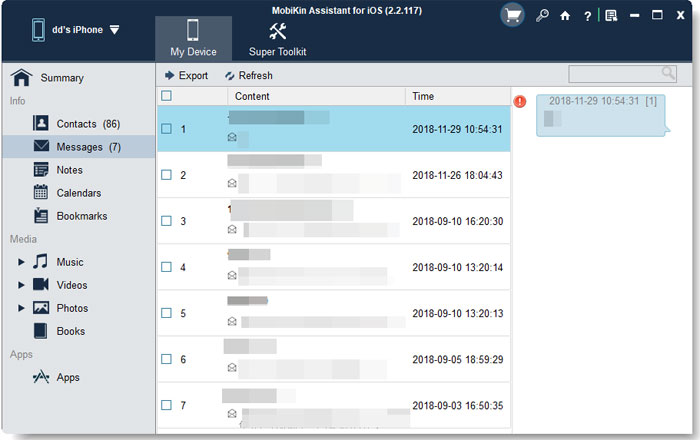
Paso 3. Haga clic en el botón «Exportar» para seleccionar una ubicación de salida como desee. Mientras tanto, puede guardar los archivos en un formato apropiado antes de colocarlos en esta computadora.
Siguiendo los pasos a continuación, también puede crear un copia de seguridad completa de su iPhone, incluidos sus mensajes SMS. (Haga clic en «Super Toolkit» en la pantalla principal del programa> Seleccione «Copia de seguridad y restauración de iTunes»> En el menú superior, elija «copia de seguridad»> Seleccione su iPhone de la lista> Elija «Archivos de copia de seguridad de la ubicación de copia de seguridad de iTunes predeterminada» y haga clic en «Aceptar».
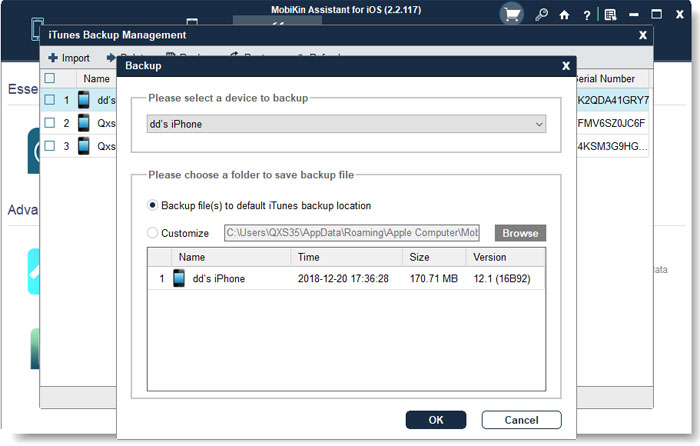
Un video tutorial sobre cómo hacer una copia de seguridad de los mensajes de texto de iPhone en la computadora usando Asistente para iOS.
Ver más:
Parte 4: Cómo hacer una copia de seguridad de los mensajes de texto en iPhone sin iCloud a través de iTunes
Antes de continuar, revise información importante sobre este método:
- Es imposible ver los mensajes a través de iTunes debido al formato en el que se guardan los mensajes.
- La única opción disponible es hacer una copia de seguridad de todos los datos en su dispositivo a una computadora para hacer una copia de seguridad de los mensajes por separado.
- Una vez que termine el proceso de copia de seguridad, puede localizar su copia de seguridad en la sección «Última copia de seguridad».
- Tenga cuidado con la precaución al realizar una restauración porque los datos existentes en su iPhone se reemplazarán con el contenido desde la copia de seguridad.
¿Cómo hacer una copia de seguridad de los mensajes de texto en su iPhone sin iCloud a través de iTunes?
- Comience descargando la última versión de iTunes en su computadora.
- Conecte su iPhone a la computadora con un cable USB.
- Navegue a la sección «Resumen» haciendo clic en el signo «Dispositivo».
- Haga clic en «Supongación de la copia de seguridad ahora» para iniciar una copia de seguridad inmediata. (Tenga en cuenta que la copia de seguridad puede tomar una cantidad significativa de tiempo ya que implica una copia de seguridad de todo el dispositivo).
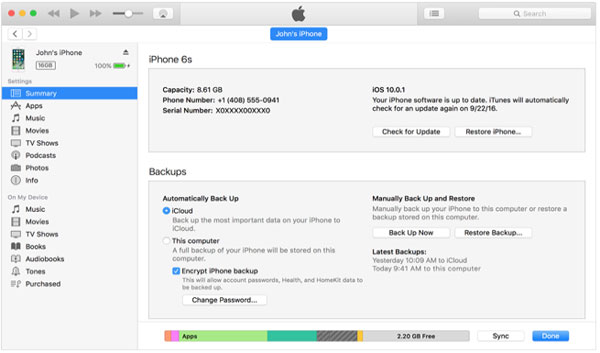
Parte 5: Cómo hacer una copia de seguridad de SMS de iPhone sin iCloud usando Finder
iTunes descontinuado por Mac con MacOS Catalina o más nuevo. En su lugar, Finder proporciona una opción adicional para realizar una copia de seguridad de iPhone. A continuación, veamos cómo hacer una copia de seguridad de iMessages sin iCloud a través del buscador:
- Elija un cable USB confiable para conectar su iPhone a la Mac.
- Abra la aplicación Finder en su Mac y localice su iPhone conectado en la barra lateral.
- En el menú superior, seleccione «General» y elija «Realice una copia de seguridad de todos los datos en su iPhone a esta Mac» entre las opciones mostradas.
- Habilite la opción «Cifrar copia de seguridad local» para mejorar la seguridad durante la copia de seguridad.
- Por último, haga clic en el botón «Realización de copias de seguridad ahora» para iniciar el procedimiento de copia de seguridad.

Parte 6: Cómo hacer una copia de seguridad de los mensajes en iPhone sin iCloud pero a través de Gmail
Si solo tiene algunos mensajes de texto para hacer una copia de seguridad, usar Gmail podría ser una buena opción. Puede hacer esto directamente desde su iPhone sin necesidad de una computadora. Sin embargo, este método podría no siempre funcionar para hacer una copia de seguridad de los mensajes. Si no es así, intente otro método.
- Abra la aplicación «Configuración» en su iPhone> Desplácese hacia abajo y toque «Mensajes».
- Toque «Reenvío de mensajes de texto»> Agregue su cuenta Gmail o seleccione el dispositivo vinculado a su cuenta.
Una vez configurado, sus mensajes de texto se sincronizarán con su Gmail.
Suggested read: 3 Maneras de Recuperar Mensajes de Texto Borrados en iPhone Sin Copia de Seguridad
Preguntas frecuentes en la copia de seguridad del mensaje de texto del iPhone:
P1: ¿Cómo hacer una copia de seguridad de los mensajes de texto en iPhone usando iCloud?
Para hacer una copia de seguridad de los mensajes de su iPhone a iCloud, siga estos pasos: abra la aplicación Configuración, toque su perfil en la parte superior y luego vaya a iCloud. Desplácese hacia abajo hasta que encuentre «mensajes» en las aplicaciones utilizando la sección iCloud. Cambie el interruptor de palanca de gris a verde para habilitar las copias de seguridad.
También puede sincronizar sus mensajes en todos sus dispositivos Apple configurando iCloud para mensajes, para que se mantengan actualizados en cada dispositivo.
P2: ¿Puedo restaurar solo los mensajes de mi iPhone?
Con respecto a la restauración de mensajes de iPhone desde una copia de seguridad con herramientas oficiales de Apple, el proceso generalmente implica restaurar toda la copia de seguridad, incluidos todos los datos y configuraciones, en lugar de restaurar selectivamente solo los mensajes. Esto significa que no puede restaurar directamente los mensajes desde una copia de seguridad sin restaurar el otro contenido también.
P3: ¿Apple guarda mensajes de texto para siempre?
No, Apple no guarda mensajes de texto indefinidamente. De manera predeterminada, los mensajes de texto se almacenan en su iPhone por un período de tiempo limitado, y no se guardan ni se almacenan permanentemente en los servidores de Apple. La duración exacta para la que se almacenan los mensajes en su dispositivo puede variar según su configuración y capacidad de almacenamiento.
Últimas palabras
En esta guía, le mostramos cómo hacer una copia de seguridad de sus mensajes SMS en iPhone sin usar iCloud. Puede usar herramientas como Asistente para iOS, iTunes/Finder, o incluso Gmail para hacer una copia de seguridad de sus mensajes. Si desea elegir mensajes específicos para hacer una copia de seguridad, recomendamos usar Asistente para iOS (cubierto en la Parte 3). Ofrece excelentes características, lo que le permite hacer una copia de seguridad de SMS, contactos, fotos, videos y más a su computadora, ¡o incluso realizar una copia de seguridad completa de todos los datos de su iPhone con solo unos pocos clics!
![]()
![]()
